Để tạo kỳ thi cho toàn Sở, Quản trị viên của Sở thực hiện theo các bước sau:
Bước 1: Đăng nhập:
- Thầy/cô sử dụng trình duyệt Google Chrome để truy cập vào website school.onluyen.vn
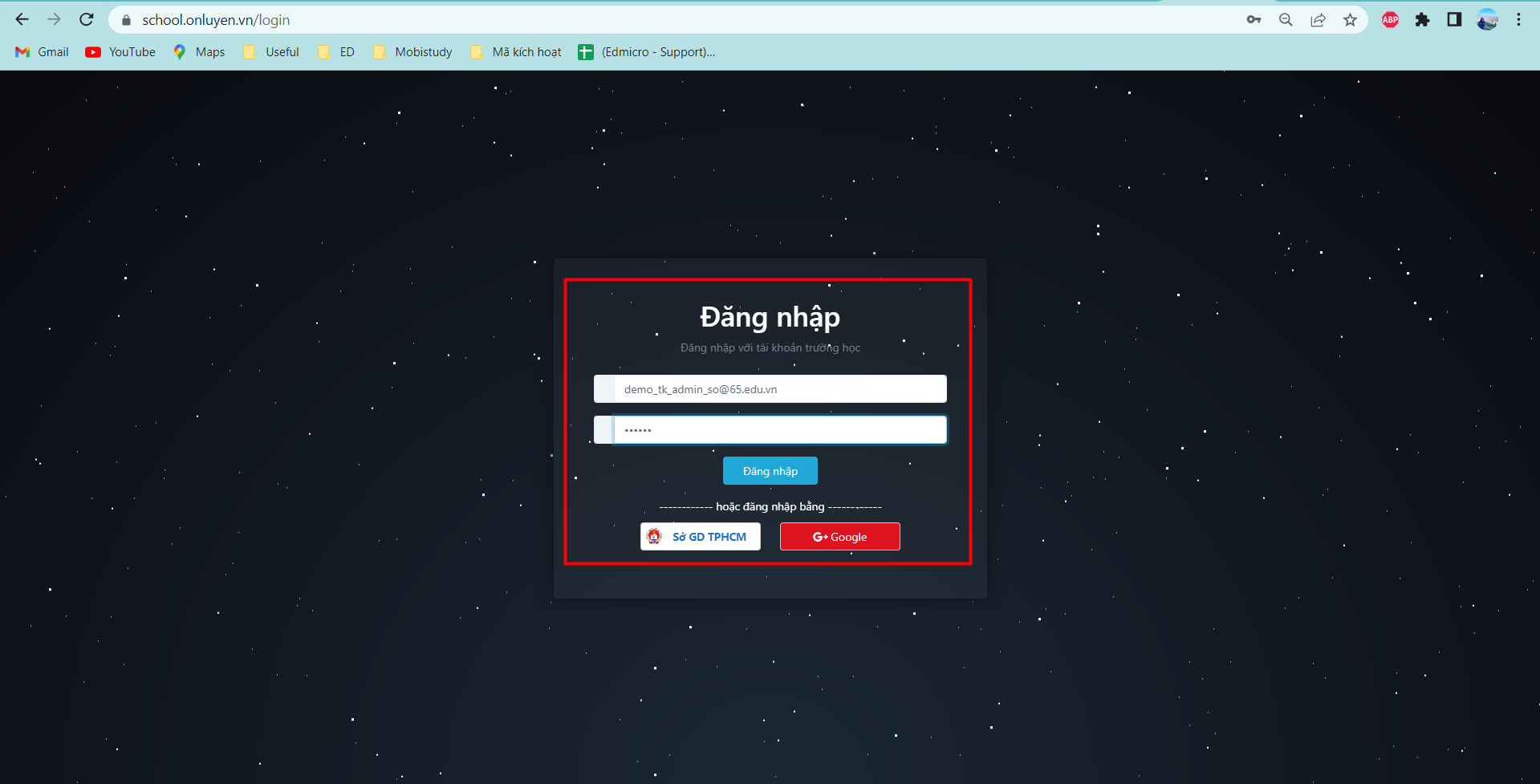
Bước 2: Tạo kỳ thi:
2.1 Tại thanh menu, thầy/cô chọn “Quản lý kỳ thi”
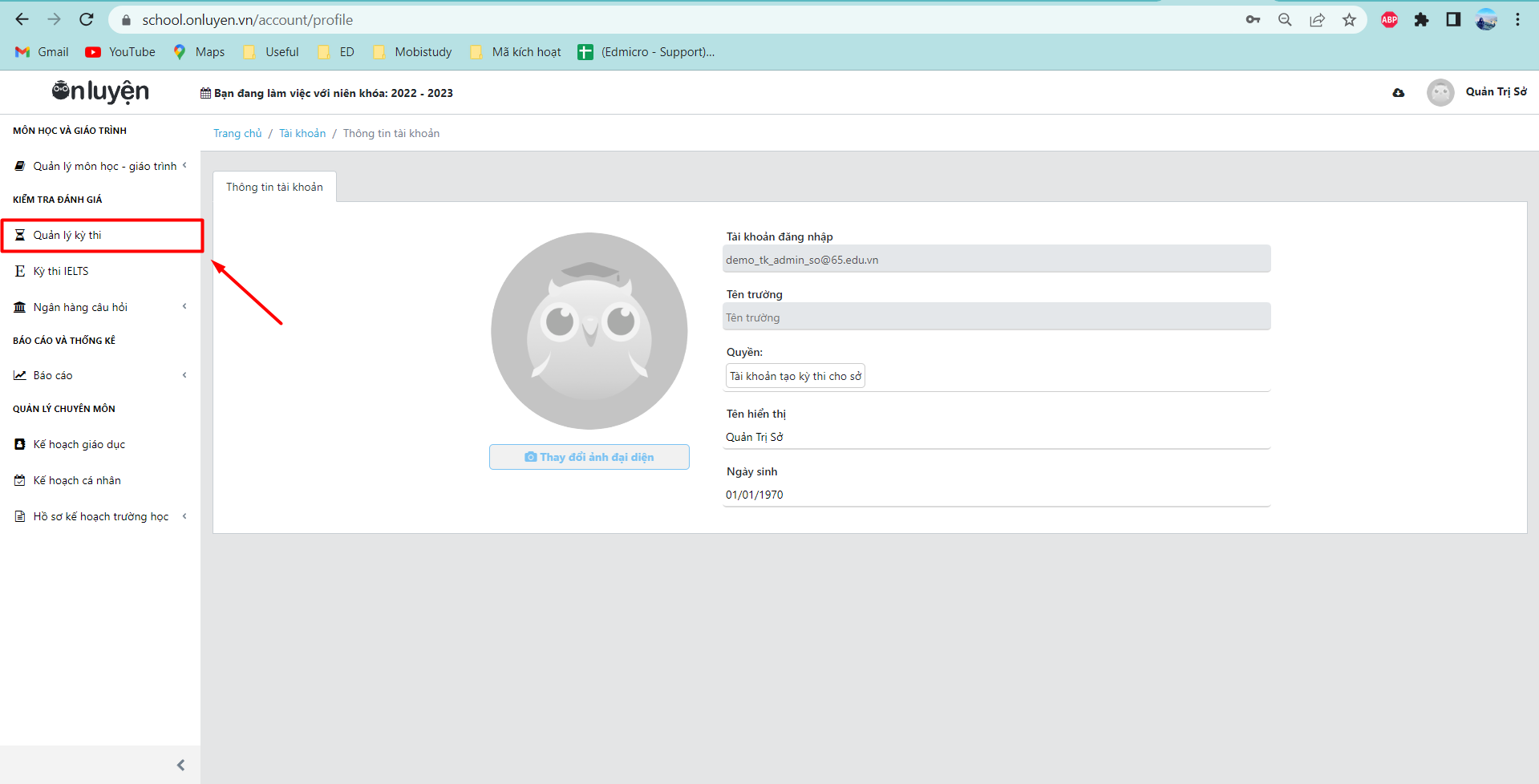
2.2 Tại giao diện mục “Quản lý kỳ thi”, thầy/cô nhấn chọn “Thêm kỳ thi”
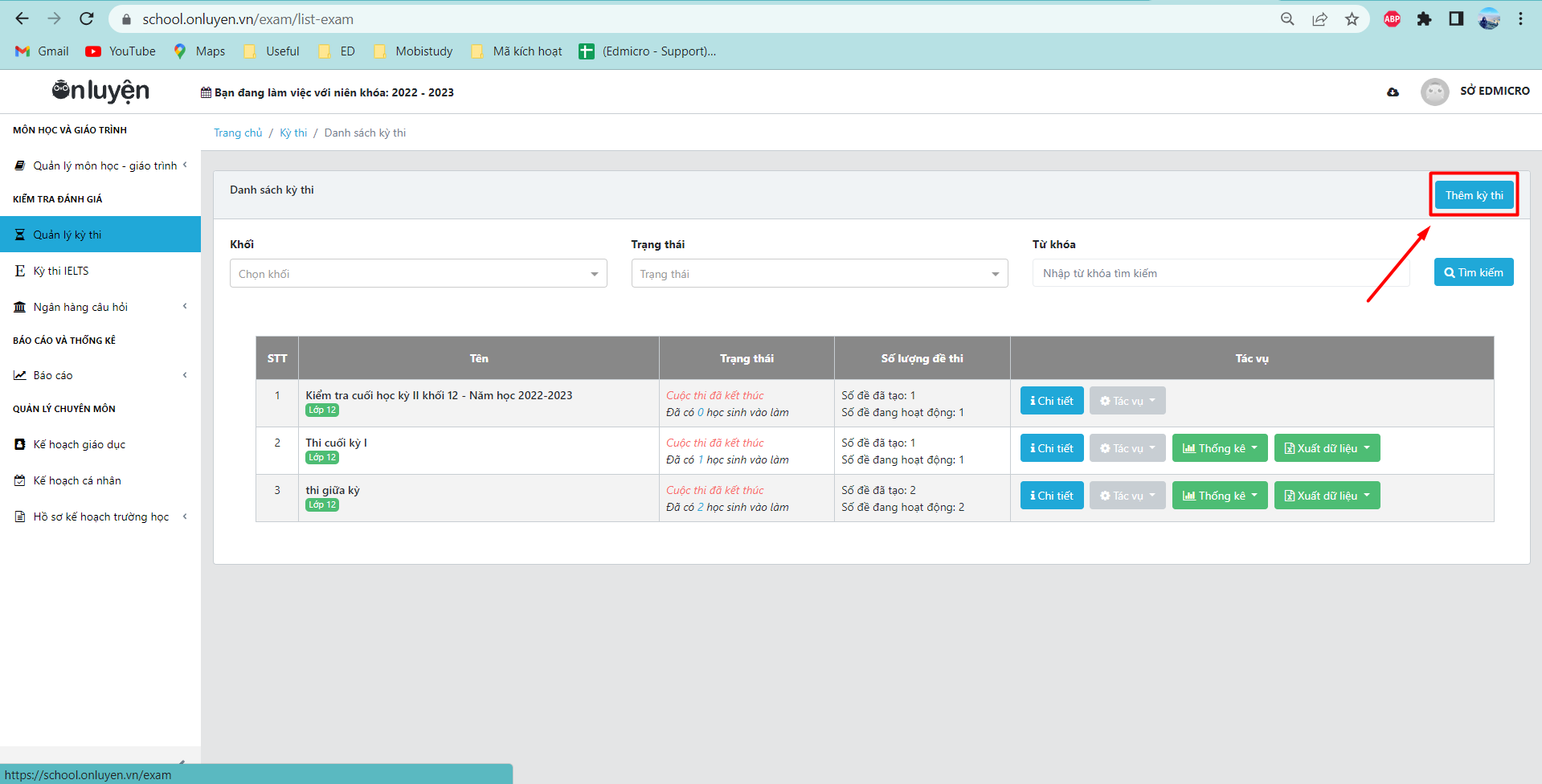
2.3 Thầy/cô nhập các thông tin cho kỳ thi
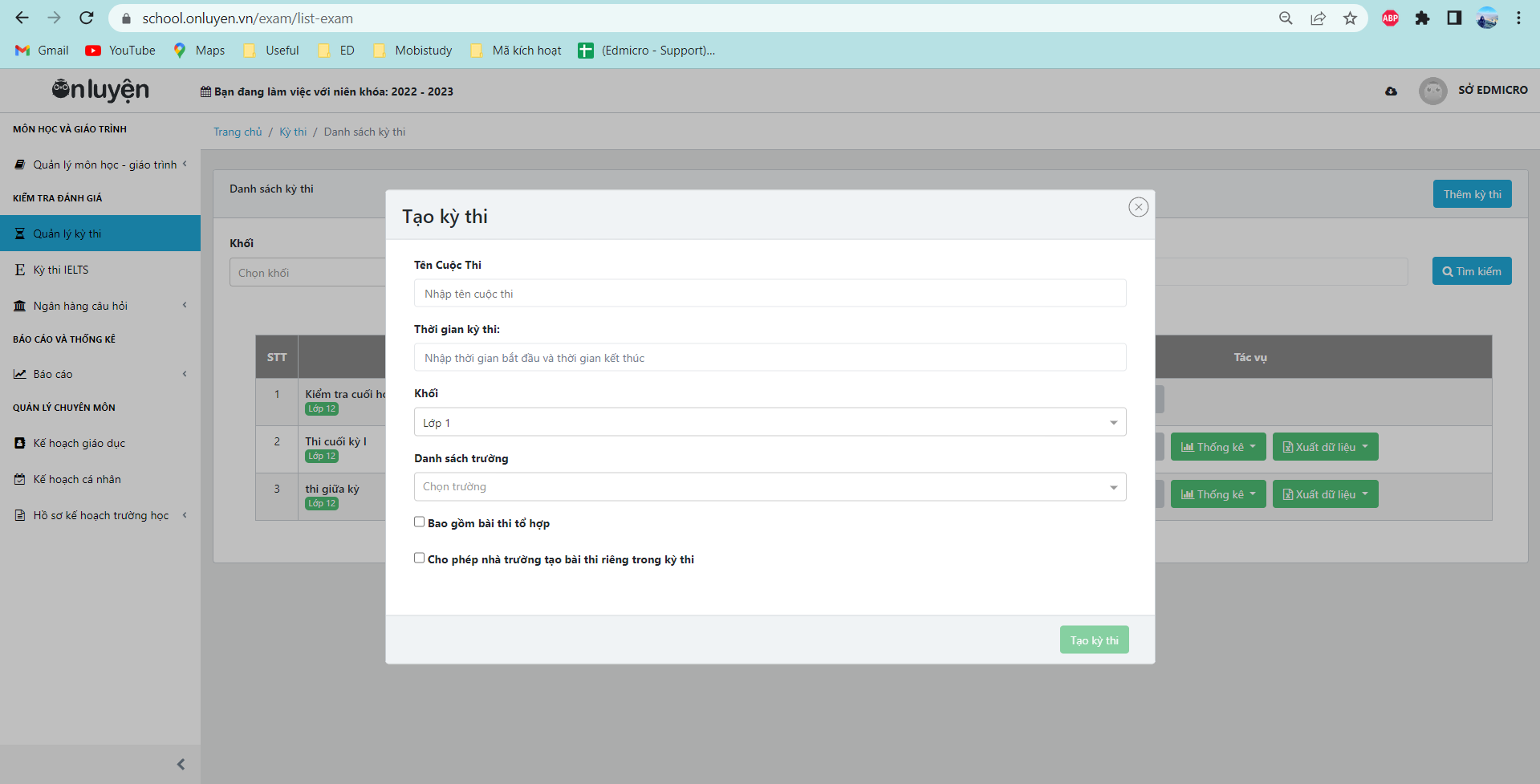
- Lưu ý:
- Tại mục “Danh sách trường”,
+ Nếu kỳ thi dành cho tất cả các trường thuộc Sở quản lý tham gia, thầy/cô nhấn chọn “Chọn tất cả”
+ Nếu kỳ thi chỉ dành cho một vài trường, thầy/cô vui lòng nhấn chọn tên các trường sẽ tham gia kỳ thi.
- Thầy/cô nhấn chọn “Cho phép nhà trường tạo bài thi riêng trong kỳ thi” để các trường trong Sở có quyền thêm bài thi.
+ Nhà trường sẽ không có quyền chỉnh sửa bài thi do Sở đã tạo và ngược lại, Sở cũng sẽ không có quyền chỉnh sửa bài thi do nhà trường đã tạo.
Bước 3: Tạo bài thi:
3.1 Tại giao diện “Chi tiết kỳ thi”, thầy/cô chọn “Thêm bài thi”
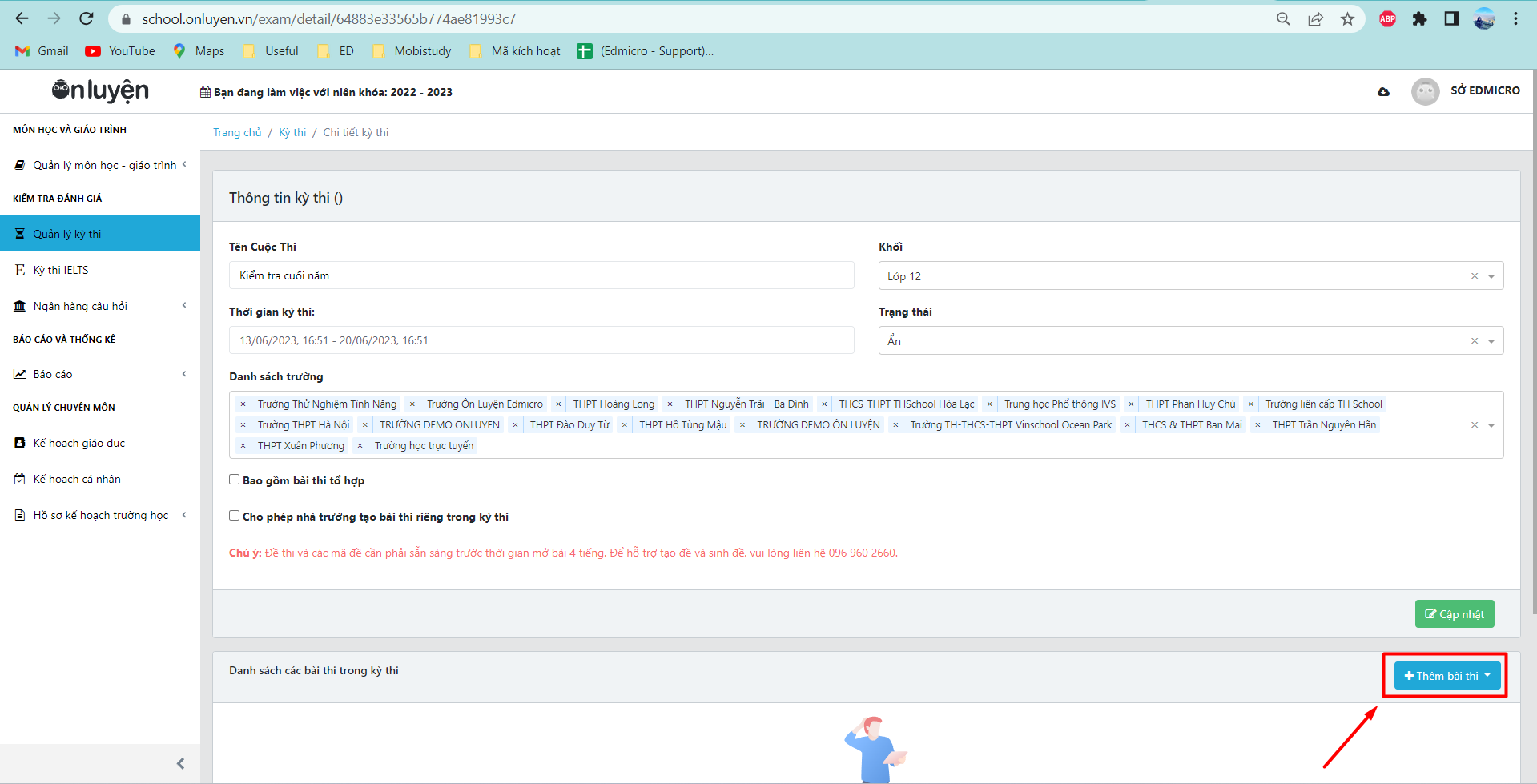
- Lưu ý:
- Thầy/cô sẽ có 02 cách thêm bài thi:
+ Cách 1: Thêm bài thi bằng ID câu hỏi
+ Cách 2: Thêm bài thi bằng Word (Docx)
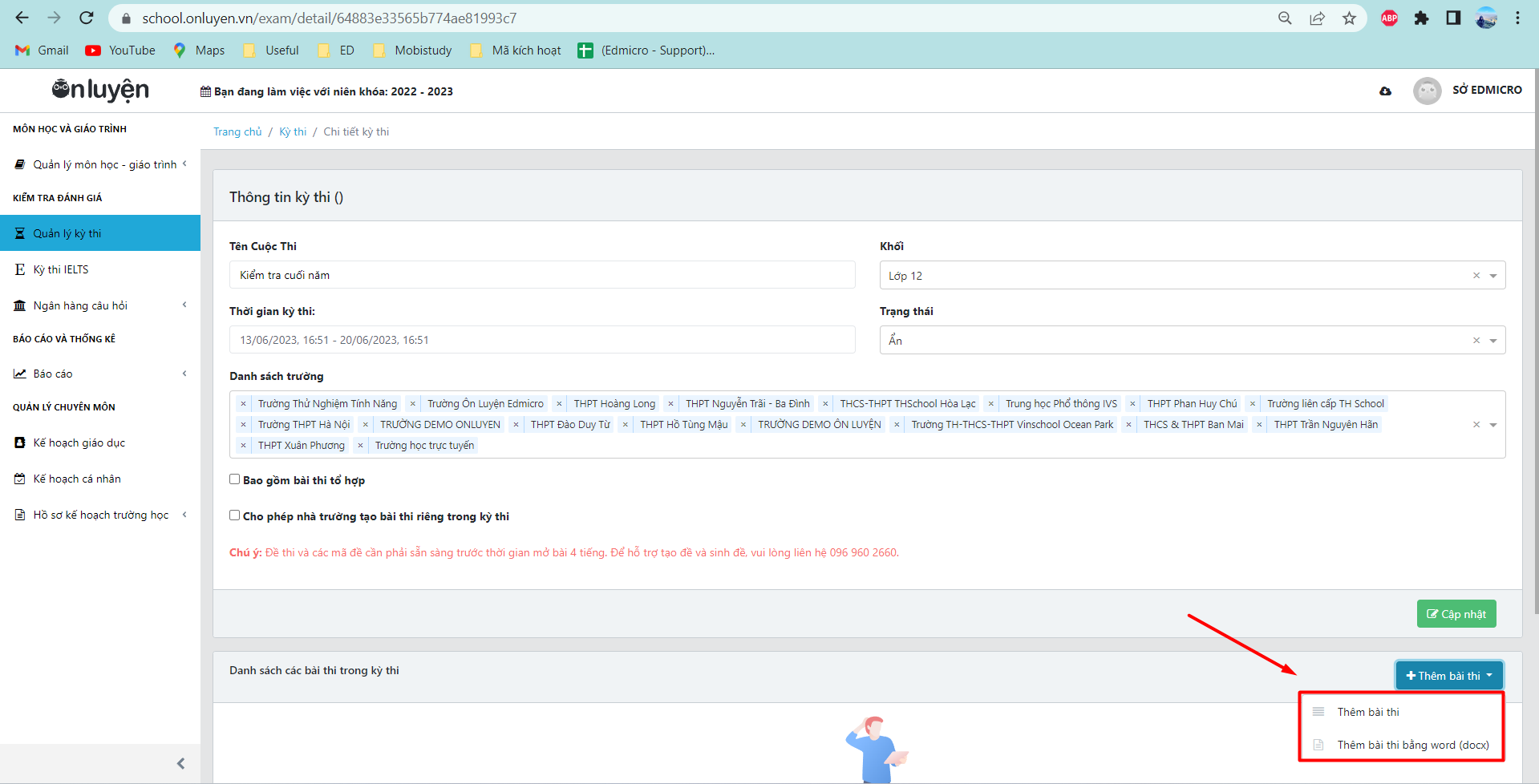
Bước 4: Tạo bài thi bằng Word (Docx)
4.1 Tại giao diện “Chi tiết kỳ thi”, thầy/cô chọn “Thêm bài thi” và “Thêm bài thi bằng word (docx)”.
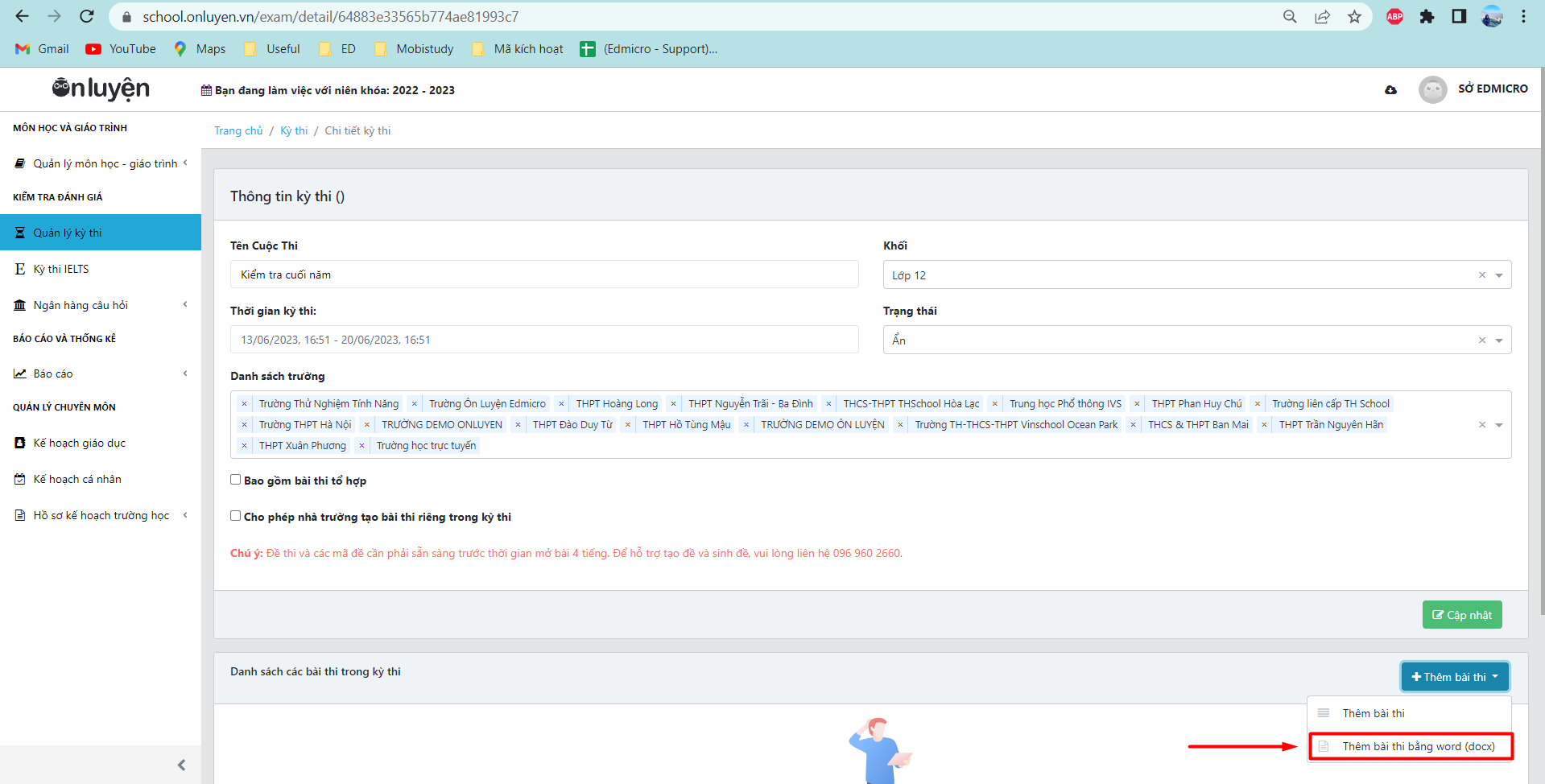
4.2 Thầy/cô chọn “Nhập câu hỏi thường từ Word (docx)” hoặc “Nhập câu hỏi học liệu từ Word (docx)” để đưa câu hỏi lên hệ thống.
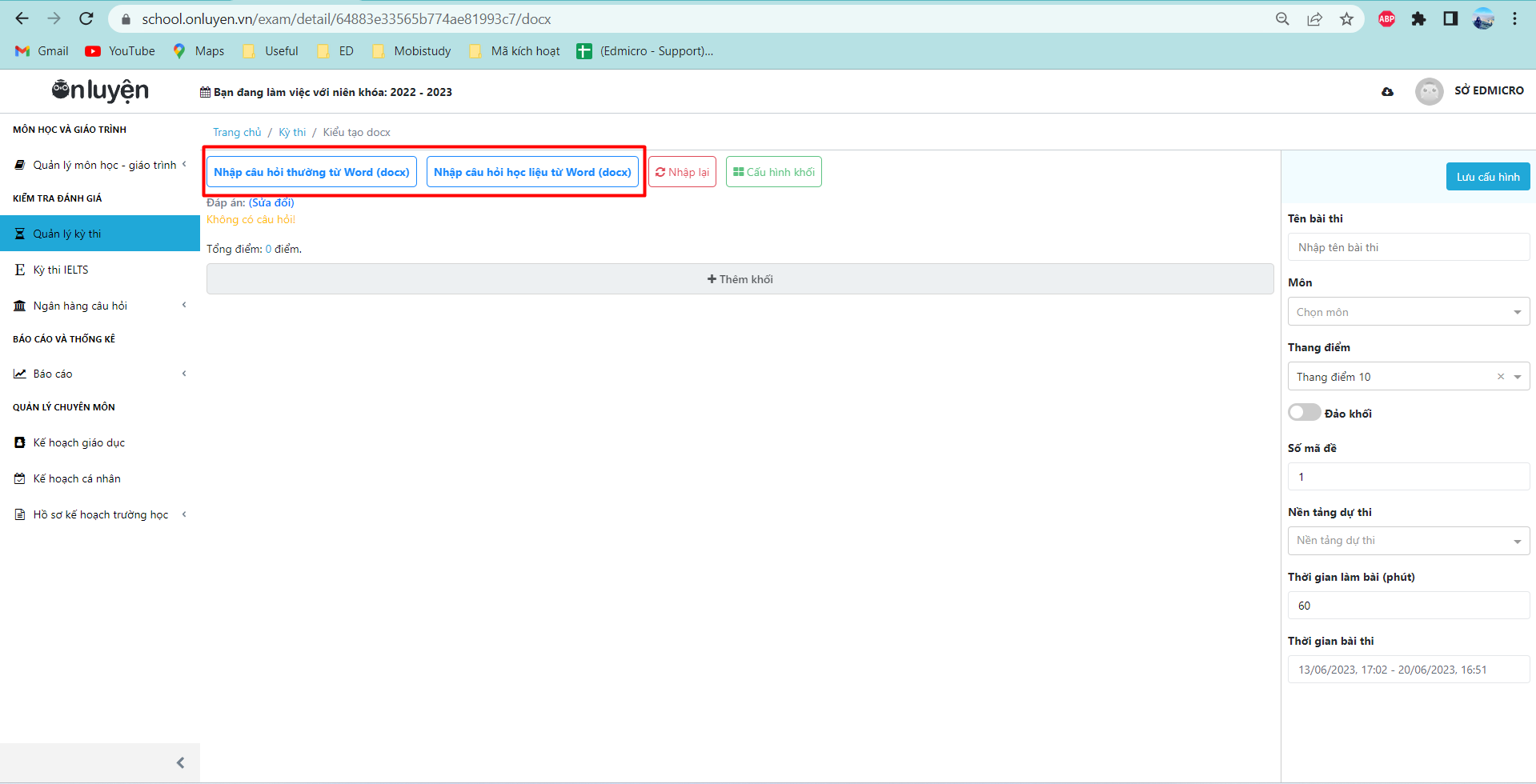
4.3 Thầy/cô nhập đầy đủ các thông tin của bài thi
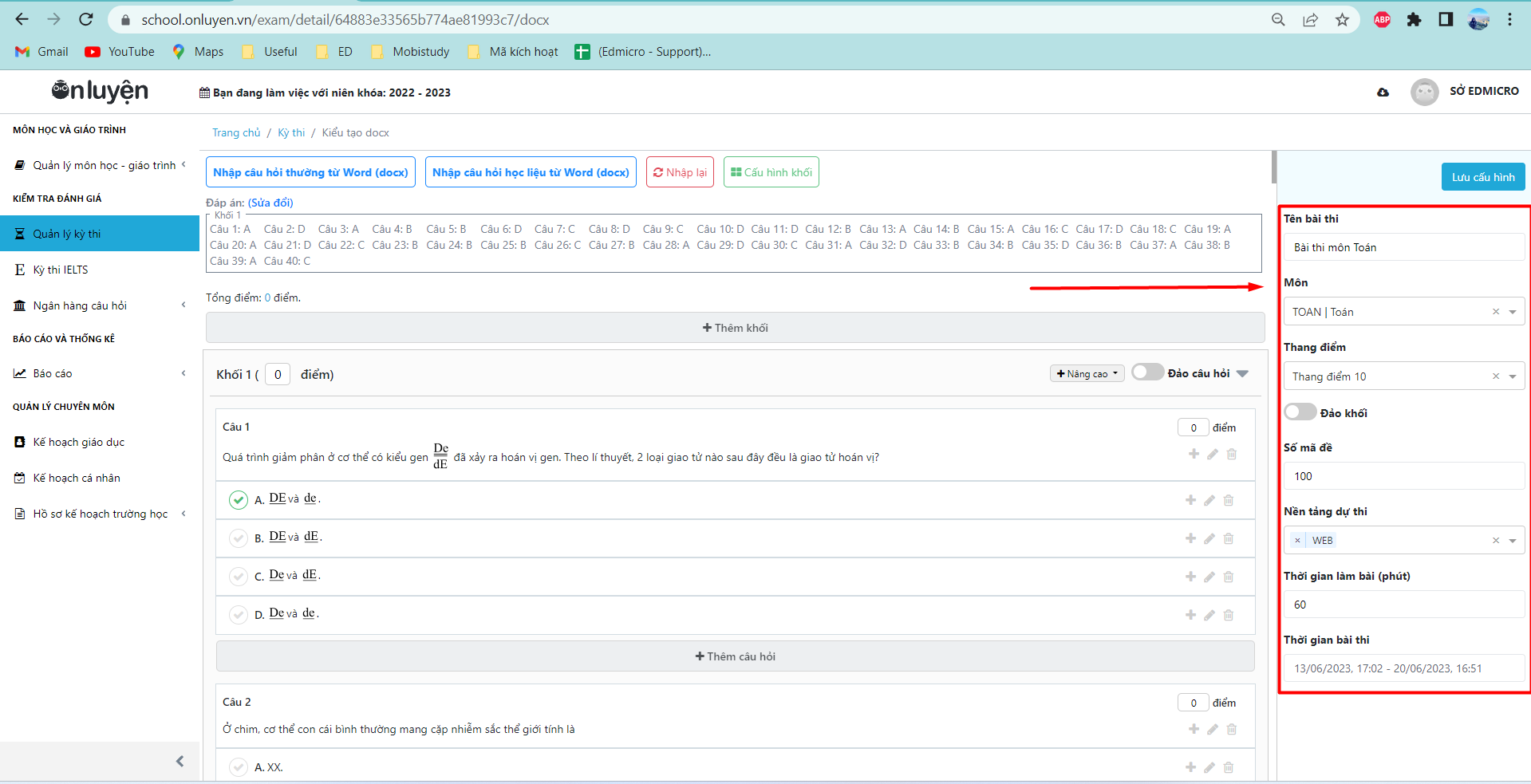
- Lưu ý:
- Thầy/cô cần kiểm tra kỹ các thông tin hiển thị, quy định về thời gian và thang điểm của bài thi.
4.4 Thầy/cô ấn “Lưu cấu hình” để tạo bài thi
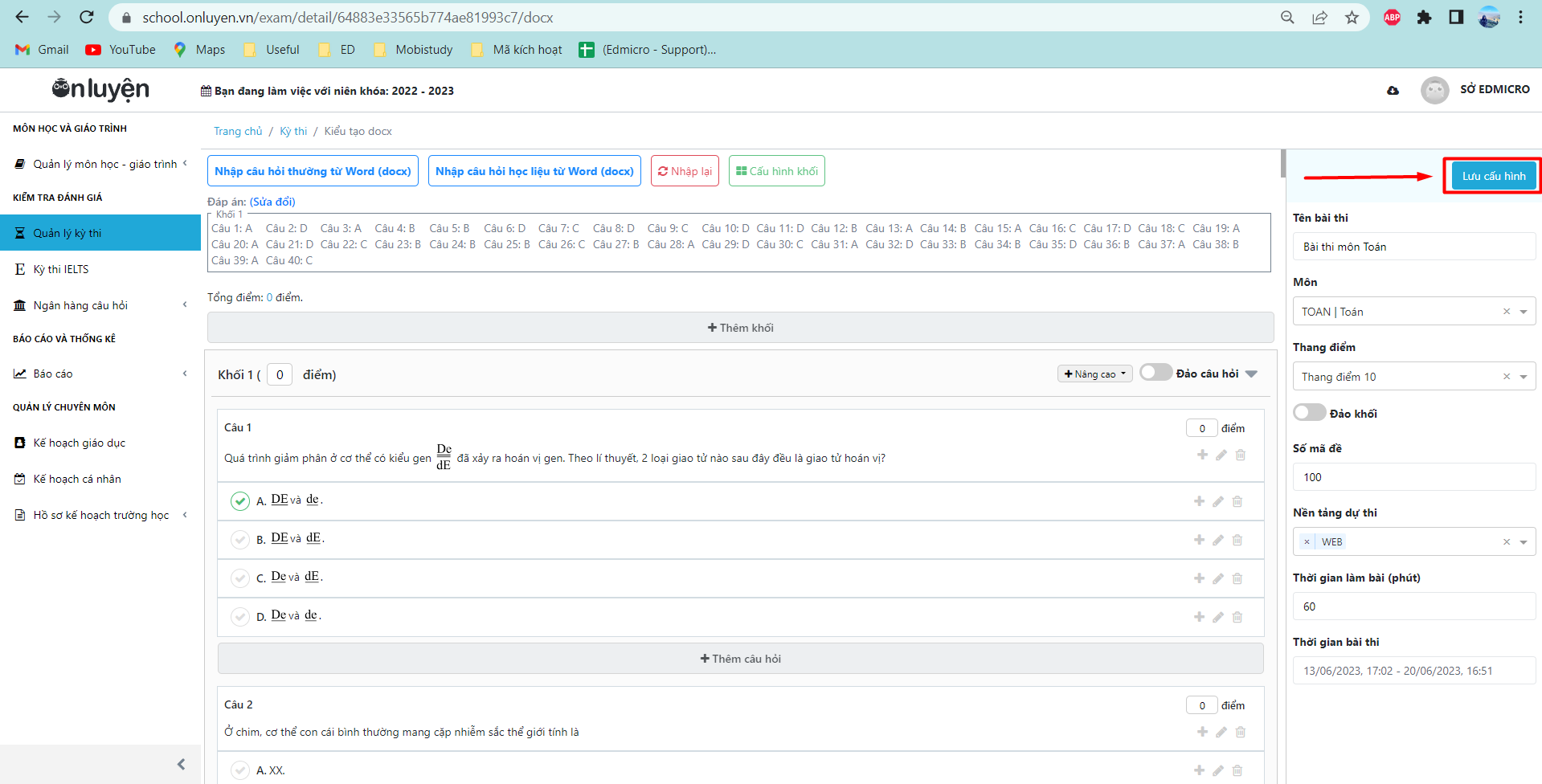
4.5 Thầy/cô kiểm tra và có thể chỉnh sửa cấu hình của bài thi
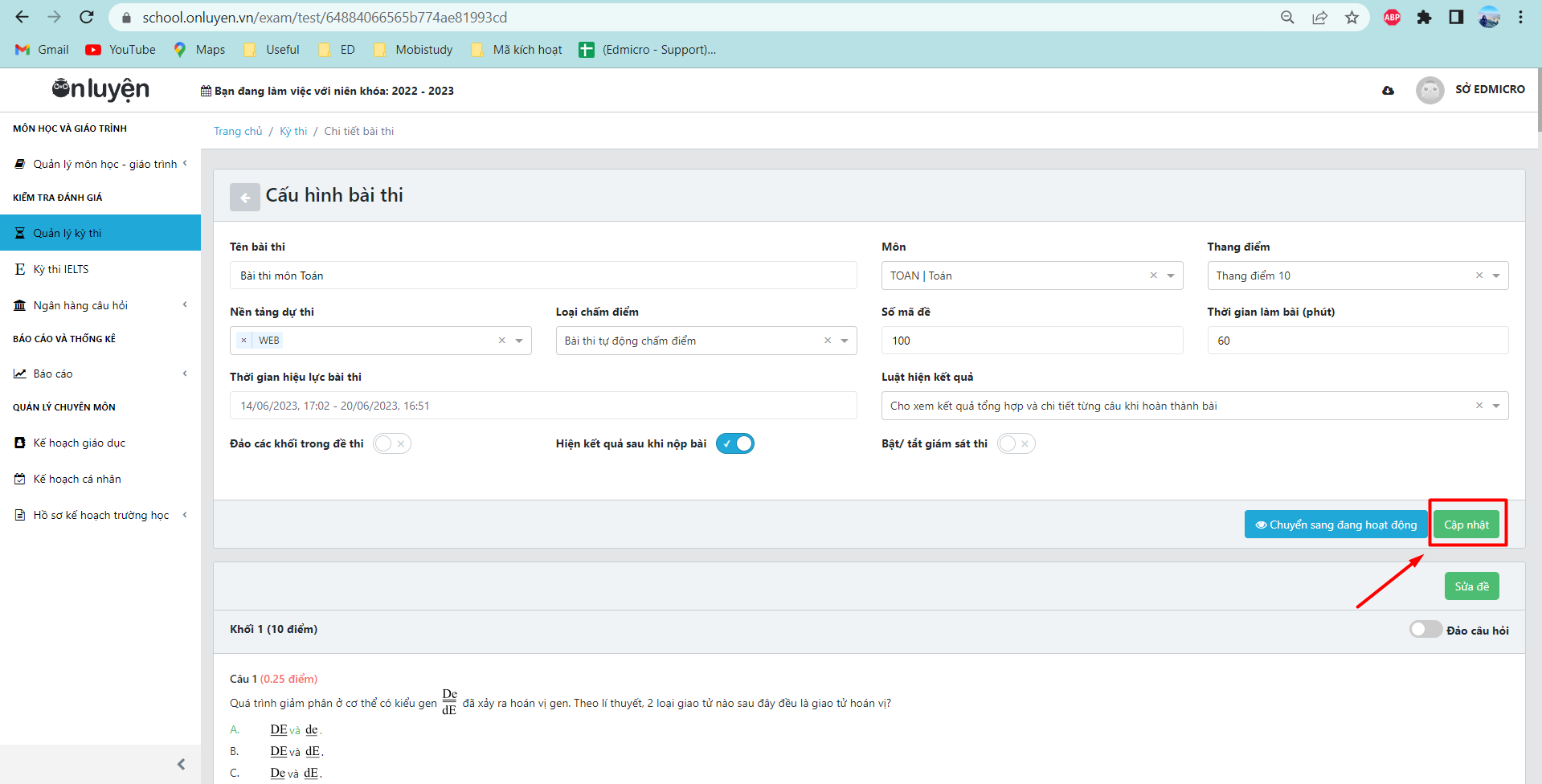
- Lưu ý:
- Sau khi chỉnh sửa cấu hình bài thi, thầy/cô cần ấn “Cập nhật” để lưu thông tin đã chỉnh sửa.
4.6 Thầy/cô chuyển trạng thái của bài thi sang “Chuyển sang đang hoạt động”
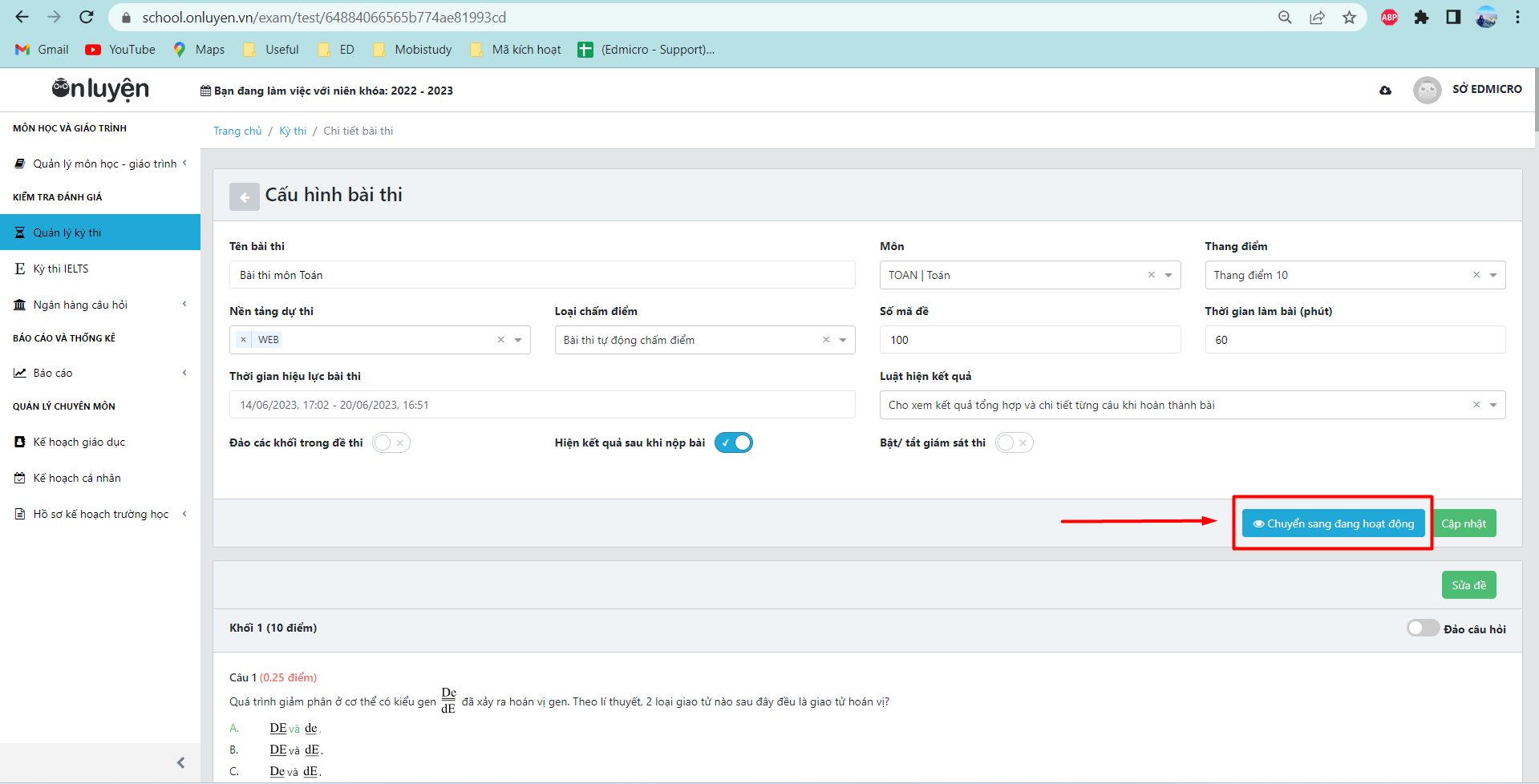
- Lưu ý:
- Tại mục “Cấu hình bài thi”, Thầy/cô bật tính năng “Giám sát thi”
4.7 Tại giao diện “Chi tiết kỳ thi”, thầy/cô chọn “Sinh đề” để hệ thống tạo ra các mã đề khác nhau
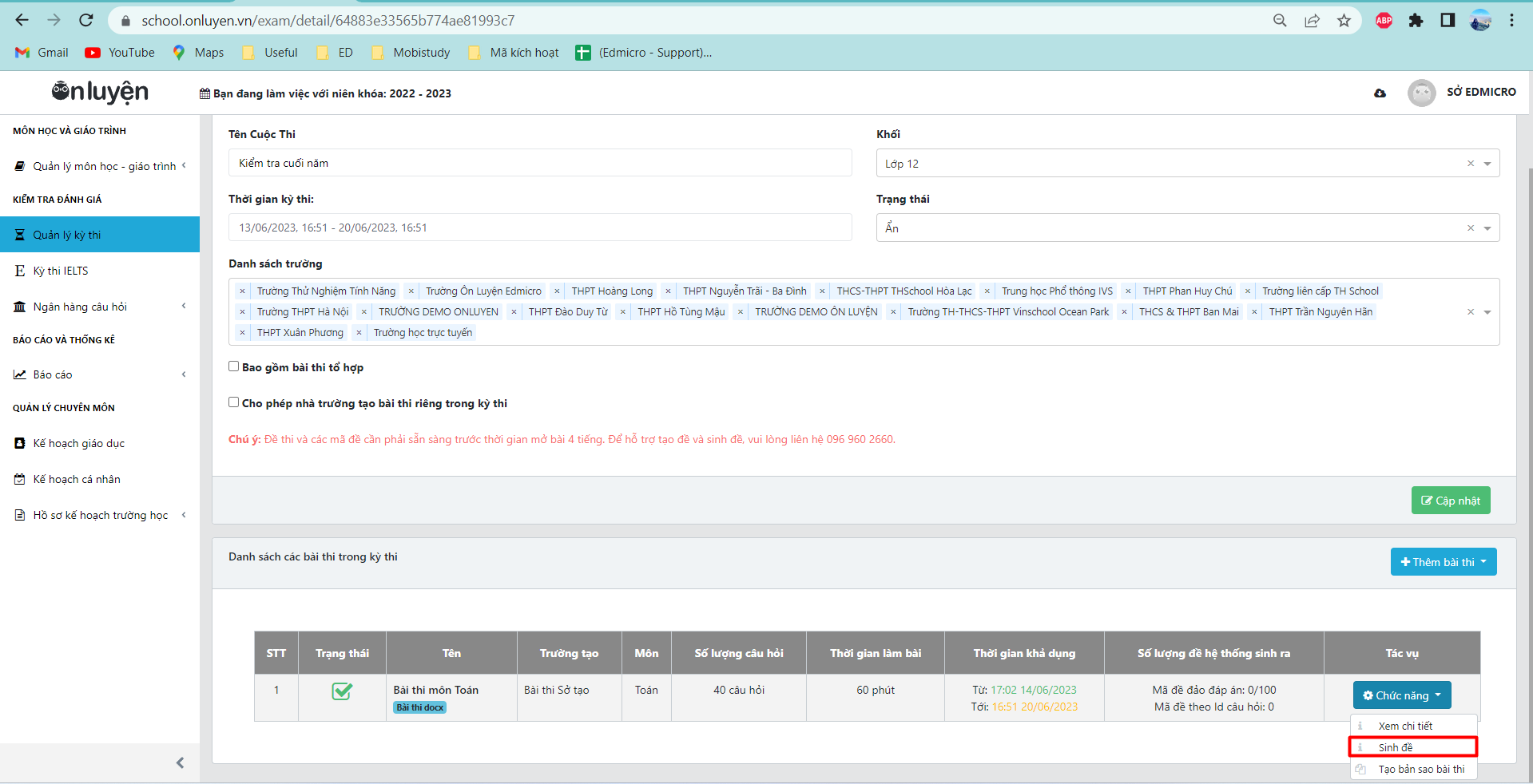
- Lưu ý:
- Hệ thống sẽ sinh đủ số mã đề mà thầy/cô đã yêu cầu trong phần “Cấu hình bài thi”
- Hệ thống sẽ chỉ chấp nhận “Sinh đề” khi bài thi ở trạng thái “Đang hoạt động”
4.8 Thầy/cô chuyển trạng thái kỳ thi sang “Hiển thị”
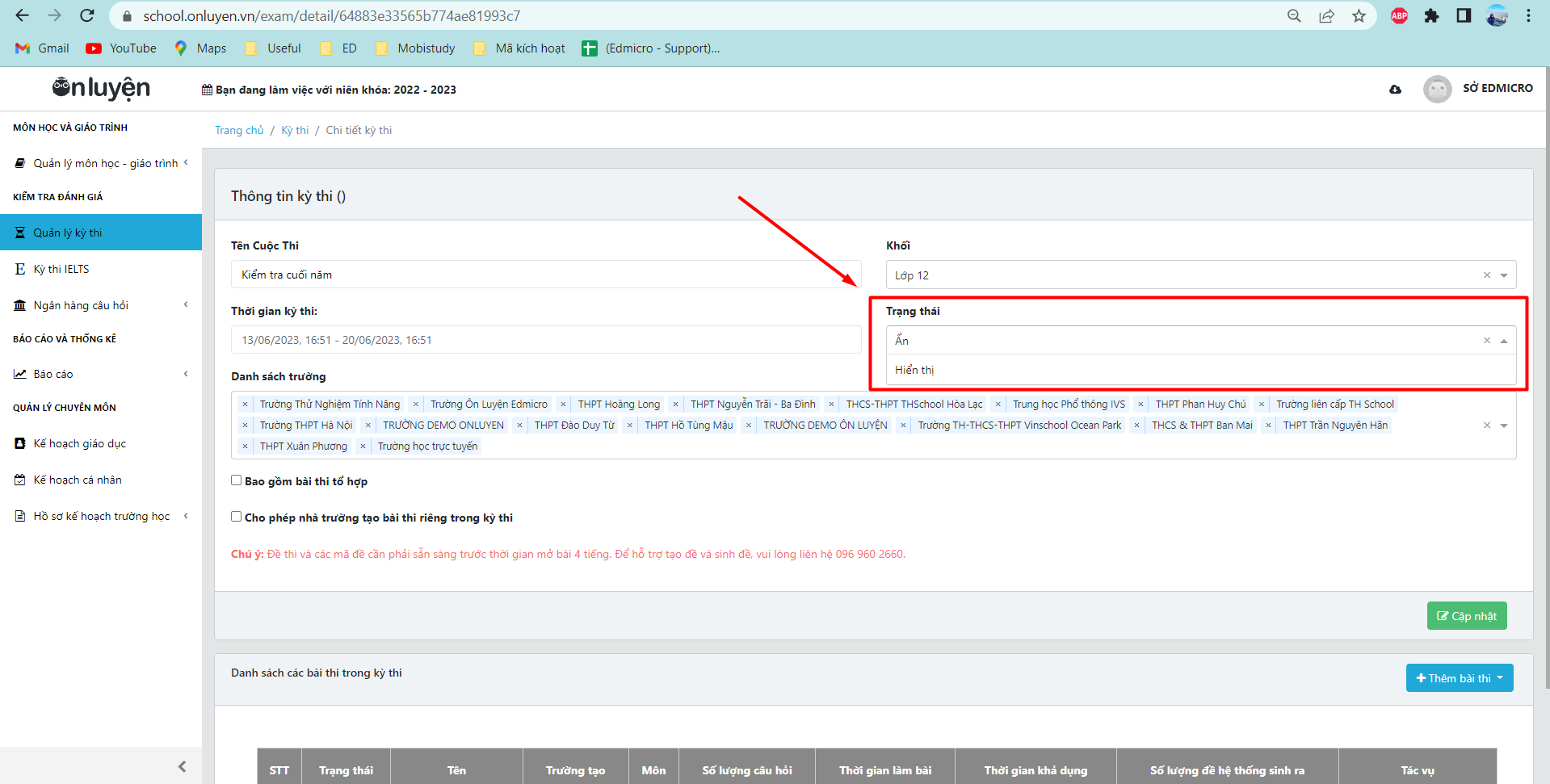
Chúc Thầy/cô thành công!